
この記事では、主に MySql のインストールと使用方法のグラフィックチュートリアルを詳細に紹介します。興味のある友人は参照してください
MySQL は、スウェーデンによって開発されたリレーショナル データベース管理システムであり、現在は MySQL AB によって開発されています。オラクルに属します。 MySQL はリレーショナル データベース管理システムであり、すべてのデータを 1 つの大きなウェアハウスに置くのではなく、異なるテーブルに保存するため、速度と柔軟性が向上します。 MySQL で使用される SQL 言語は、データベースにアクセスするために最も一般的に使用される標準化された言語です。 MySQL ソフトウェアは、その小型、高速、総所有コストの低さ、特にオープンソースの特性により、コミュニティ バージョンと商用バージョンに分けられる二重認可ポリシー (このエントリ「認可ポリシー」) を採用しています。 Web サイト開発では、MySQL がWeb サイト データベース として一般的に使用されます。コミュニティ バージョンの優れたパフォーマンスにより、PHP および Apache と良好な開発環境を構築できます。
以下は、参考のために MySQL をインストールするプロセスについての私の紹介です。 1. 最初のステップは、Windows (x86、64 ビット) をダウンロードすることです。 2. ダウンロード後、インストールするパスに解凍します。たとえば、D:MySql のパスに解凍すると、次のフォルダーになります。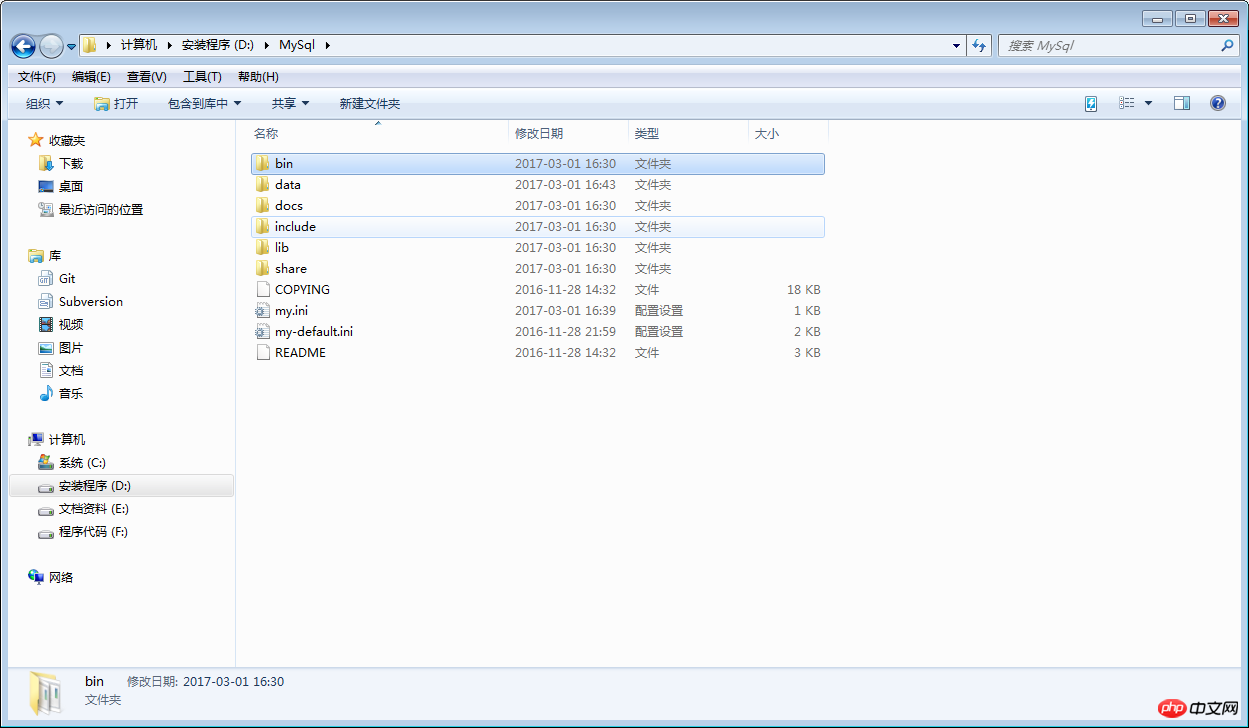 3. 1 つの my.ini
3. 1 つの my.ini
。この設定ファイルは、現在のフォルダーにある my-default.ini ファイルを上書きします。この設定ファイルを開いて、前の手順で表示ファイルのサフィックスを設定します。次のコードをファイル Medium: [mysql]
# 设置mysql客户端默认字符集
default-character-set=utf8
[mysqld]
#设置3306端口
port = 3306
# 设置mysql的安装目录
basedir=D:\MySql
# 设置mysql数据库的数据的存放目录
datadir=D:\MySql\data
# 允许最大连接数
max_connections=200
# 服务端使用的字符集默认为8比特编码的latin1字符集
character-set-server=utf8
# 创建新表时将使用的默认存储引擎
default-storage-engine=INNODB
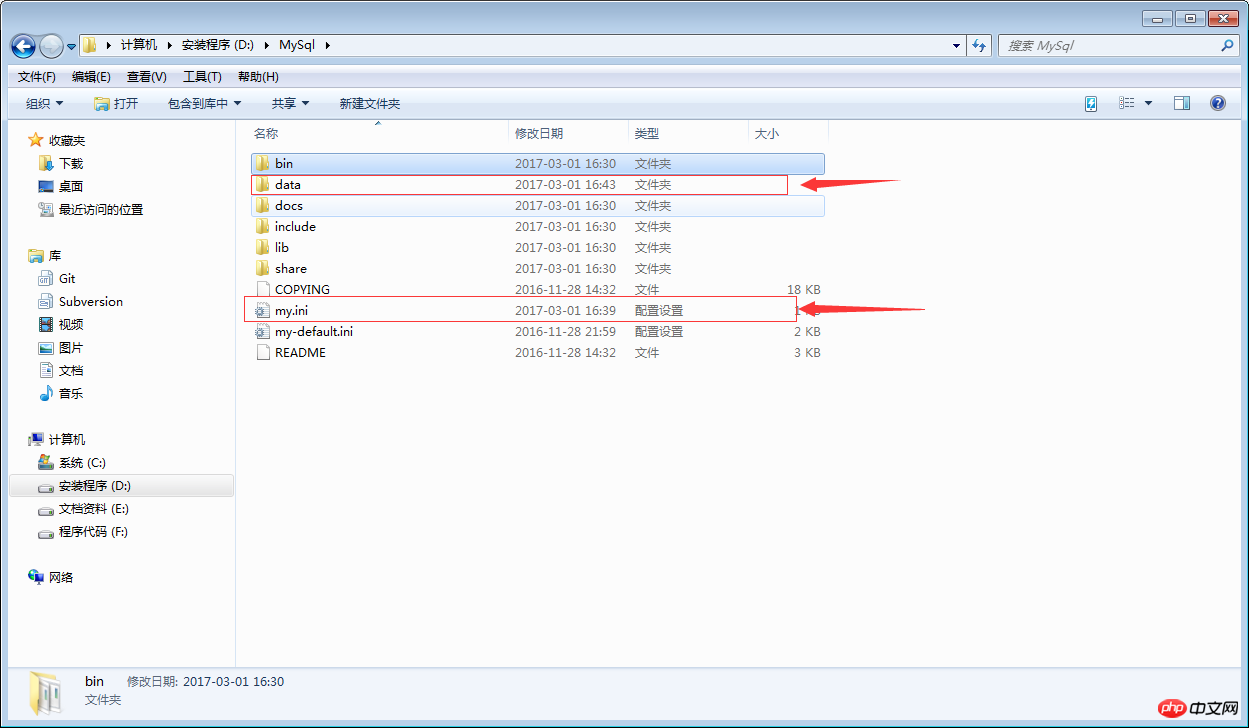
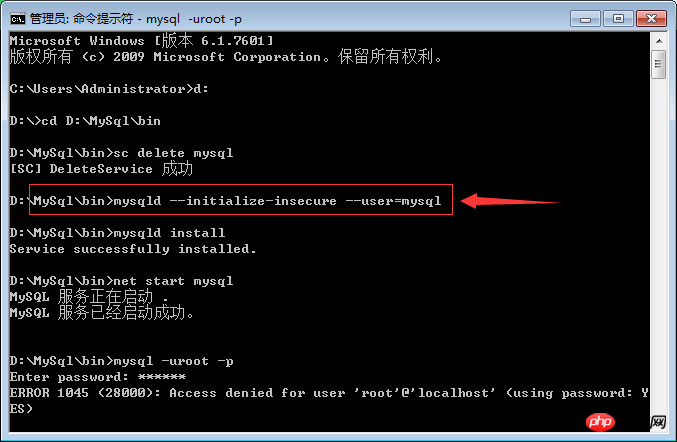
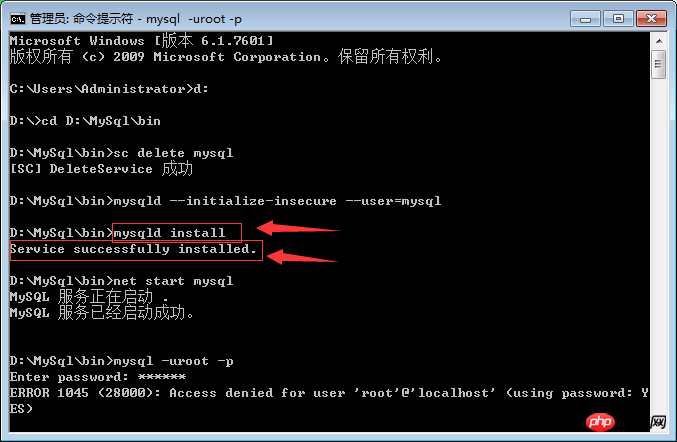
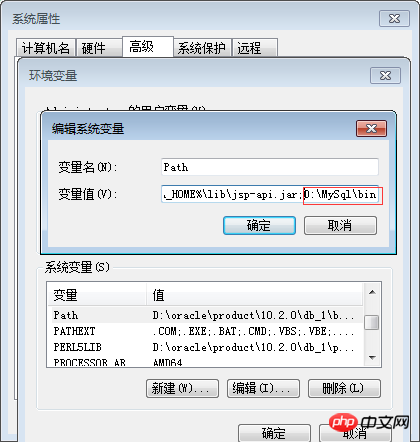
以上がmysql5.7.17のインストールと使用チュートリアルの詳細な紹介(画像とテキスト)の詳細内容です。詳細については、PHP 中国語 Web サイトの他の関連記事を参照してください。